クラッシュ レポートを作成するには
- [Clash Detective]ウィンドウで目的のテストを実行します。[テスト]パネルですべてのテストを実行する場合、結果を参照するテストを選択します。
- [レポート]タブをクリックします。
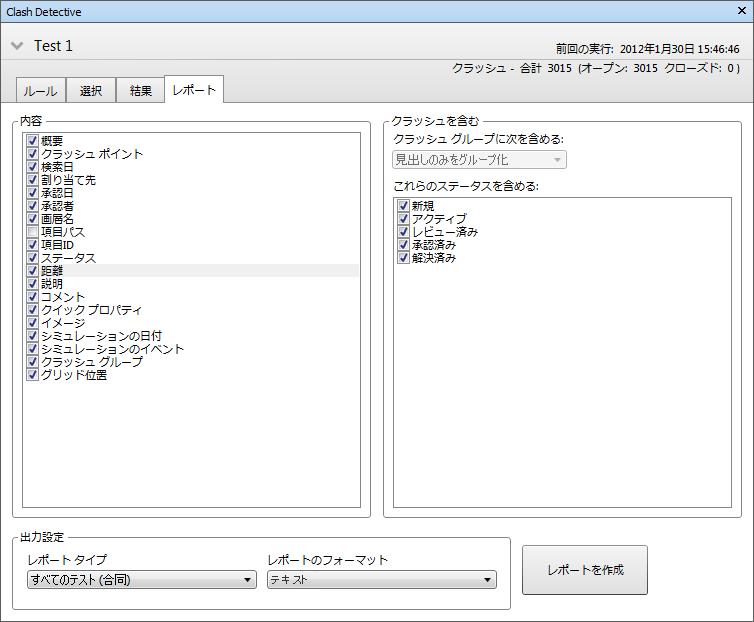
- [内容]領域で、クラッシュ結果ごとにレポートに表示するデータのチェック ボックスをオンにします。これには、クラッシュに関係する項目に関するクイック プロパティ、標準の[選択ツリー]でルートからジオメトリまで項目を見つける方法、イメージやシミュレーションの情報を含めるかどうかなどがあります。
- [クラッシュ グループに次のものを含める]ドロップダウン リストで、レポートでのクラッシュ グループの表示方法を指定します。 注: テストにクラッシュ グループが含まれていない場合、このボックスは使用できない状態になります。
-
次のオプションから選択します。
- 見出しのみをグループ化: クラッシュ グループおよびグループ内に存在しない個別のクラッシュの概要のみをレポートに含めます。
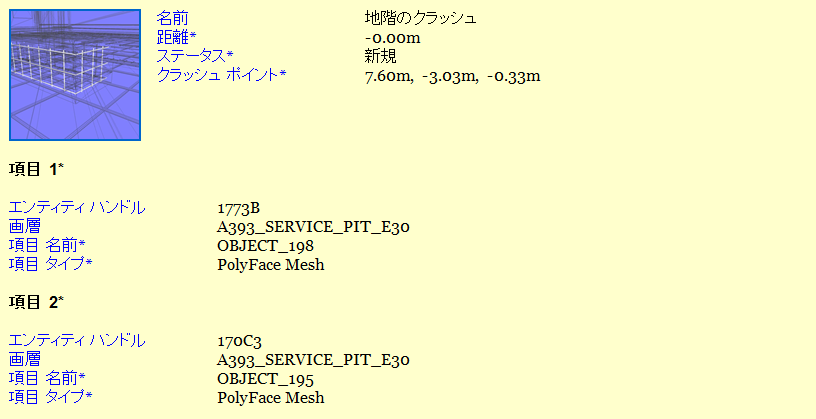
グループの見出しのみを含めた HTML レポートの例
- 個別のクラッシュのみ: 個別のクラッシュのみをレポートに含めます。 グループ化されているクラッシュ結果は区別されません。グループに属する各クラッシュについて、クラッシュ グループという特別なフィールドを追加して識別することができます。この機能を有効にするには、[内容]領域の[クラッシュ グループ]を選択します。

個別のクラッシュのみを含めた HTML レポートの例
- すべて: 作成した各グループ、各グループの一部であるクラッシュ結果、および個別のクラッシュ結果の概要をレポートに含めます。グループに属する各クラッシュについて、クラッシュ グループという特別なフィールドを追加して識別することができます。この機能を有効にするには、[内容]領域の[クラッシュ グループ]を選択します。
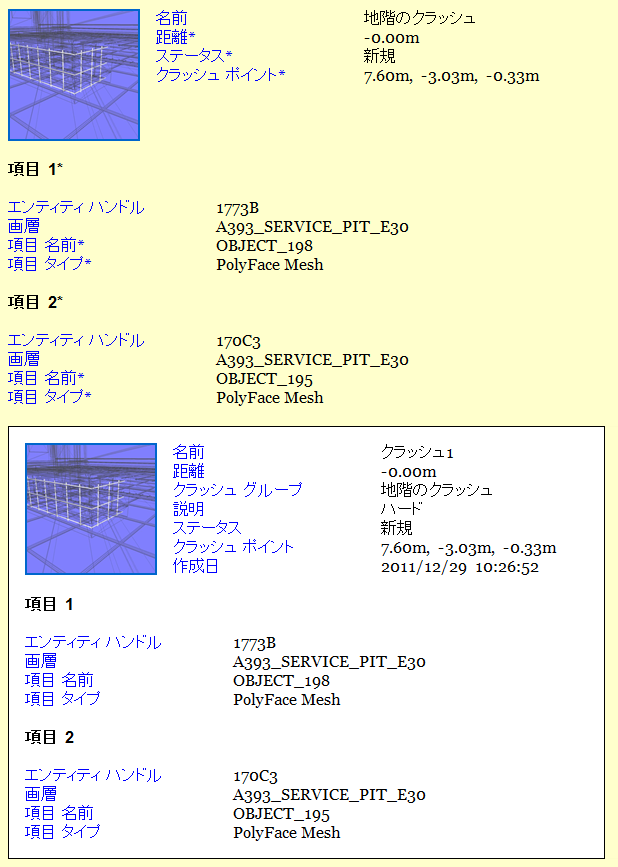
グループの見出しと個別のクラッシュを含めた HTML レポートの例
- 見出しのみをグループ化: クラッシュ グループおよびグループ内に存在しない個別のクラッシュの概要のみをレポートに含めます。
- [クラッシュタイプを含める]ボックスで、レポートするクラッシュ結果を選択します。
- [レポートタイプ]ボックスでレポートの種類を選択します。
- 現在のテスト: 現在のテストのみに関する単一のレポートを作成します。
- すべてのテスト(合同): すべてのテストから取得したすべての結果を含めた単一のファイルを作成します。
- すべてのテスト(単独): すべての結果を含めたテストごとに、個別のファイルを作成します。
- [レポートのフォーマット]ボックスで、レポートの形式を選択します。
- [XML]: すべてのクラッシュ、各クラッシュのビューポイント イメージ JPEG ファイルの場所情報、および各クラッシュの詳細情報が含まれた、XML ファイルを作成します。このオプションを選択する場合、XML ファイル作成先フォルダを選択または作成し、XML ファイルの名前を入力する必要があります。
- [HTML]: すべてのクラッシュ、各クラッシュのビューポイント イメージ JPEG ファイルの場所情報、および各クラッシュの詳細情報が含まれた、HTML ファイルを作成します。このオプションを選択する場合、HTML ファイル作成先フォルダを選択または作成し、HTML ファイルの名前を入力する必要があります。
- HTML (表形式): すべてのクラッシュ、各クラッシュのビューポイント イメージ JPEG ファイルの場所情報、および各クラッシュの詳細情報が含まれた、HTML 表形式ファイルを作成します。このオプションを選択する場合、HTML ファイル作成先フォルダを選択または作成し、HTML ファイルの名前を入力する必要があります。Microsoft Excel 2007 以降では、HTML 表形式ファイルを開いて編集することが可能です。
- [テキスト]: すべてのクラッシュの詳細情報、および、各クラッシュのビューポイント イメージ JPEG ファイルの場所情報が含まれた、TXT ファイルを作成します。このオプションを選択する場合、TXT ファイル作成先フォルダを選択または作成し、TXT ファイルの名前を入力する必要があります。
- [ビューポイント]: ドッキング可能な[保存されたビューポイント]ウィンドウ(レポート実行時に自動的に表示される)に、テストと同じ名前のフォルダを作成します。各クラッシュはこのフォルダに、クラッシュ結果の詳細を含めたコメントが添付されたビューポイントとして保存されます。 注: ホーム ビューは、クラッシュ ビューポイントの既定のカメラ方向です。
注: HTML/HTML (表形式)ファイルの外観またはレイアウトをカスタマイズするには、clash_report_html.xsl/clash_report_html_tabular.xsl ファイルを編集する必要があります。インストールされたファイルは、Autodesk Navisworks インストール フォルダの stylesheets サブフォルダにあります。編集されたファイルは、任意の Autodesk Navisworks 検索フォルダの stylesheets サブフォルダにコピーできます。詳細については、「検索フォルダ」を参照してください。 - [レポートを作成]ボタンをクリックして、レポートを作成します。 注: レポートでは、たとえば、昇順または降順などの、[結果]タブでユーザが実行したデータの並べ替えが尊重されます。